SteamはPC版ゲームを購入することができるとても有名なサイトですが、ゲームのシリアルキーをアクティベート(認証)することで、外部サイトで購入したゲームでも遊ぶことができるようになることをご存知ですか??
外部サイトで購入することのメリットはなんと言ってもゲームの価格です。
正規品でありながらSteamよりも安い価格で購入できるので、ゲームが好きならチェックしておきたいですね。
(中には、個人が不要になったゲームのライセンスを販売するサイトもあり、こちらは個人間取引ということもあって不正なルートで取得されたライセンスや、一度使用されており既に無効となったライセンスも出回っていたりと、トラブルに巻き込まれる可能性があるので、正規品だけを販売しているサイトなのか個人間取引でゲームを購入するサイトなのか、しっかりと調べてから購入するようにしましょう。)
例えば、以前当ブログで紹介したFanaticalなんかはSteamより安く、安全に購入できるサイトです。

今回の記事ではSteam以外のサイトでゲームを購入し、それをSteamでインストールできる状態にするまでのやり方を解説していきます。
シリアルキーの認証手順
外部サイトでゲームを購入するとシリアルキー(プロダクトキー)という英数字の羅列が発行されます。これをSteamの認証ページに貼り付けて登録すれば完了です。
シリアルキーは一度しか使えないので2つ以上のアカウントで認証したい場合は、2つシリアルキーを購入しないといけません。
Steamアプリでの認証手順
まずはSteamアプリを立ち上げてウィンドウの一番下にある『ゲームを追加』をクリックして『Steamでアイテムを有効化する…』を選択します。
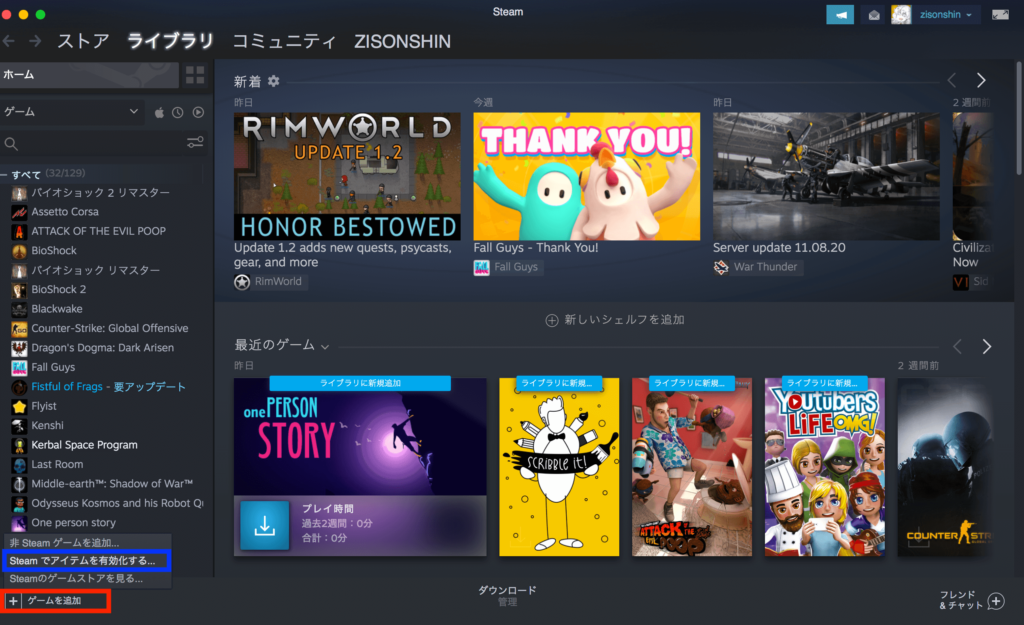
このような画面が出てくるので、『次へ』をクリックします。
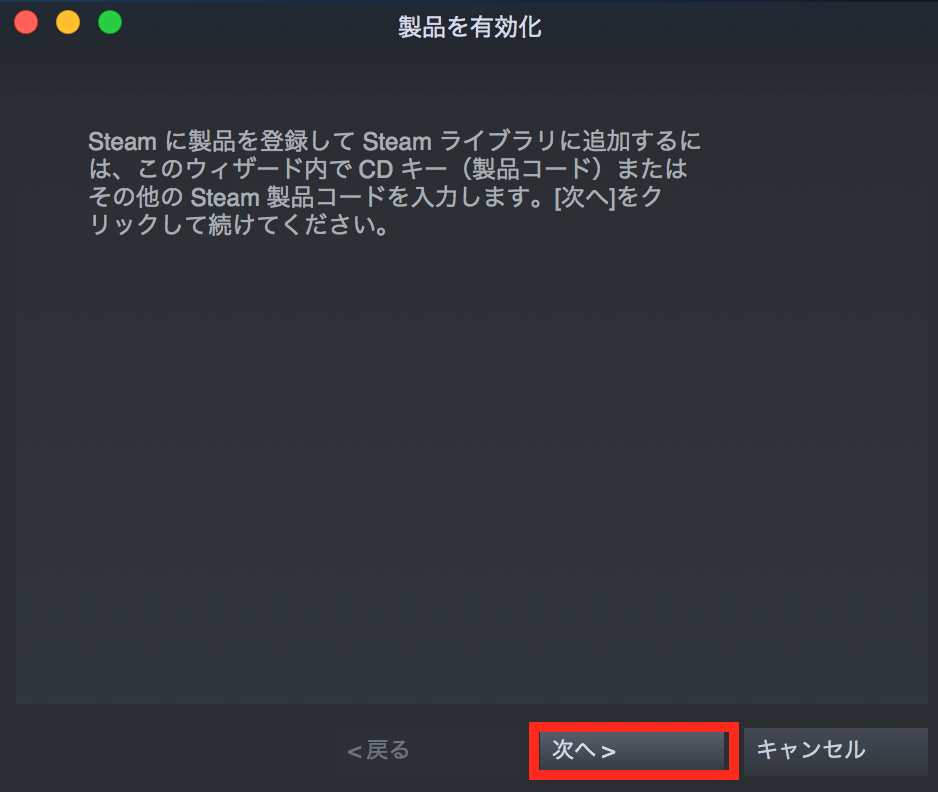
利用規約を確認し、問題がなければ『同意する』を選択します。
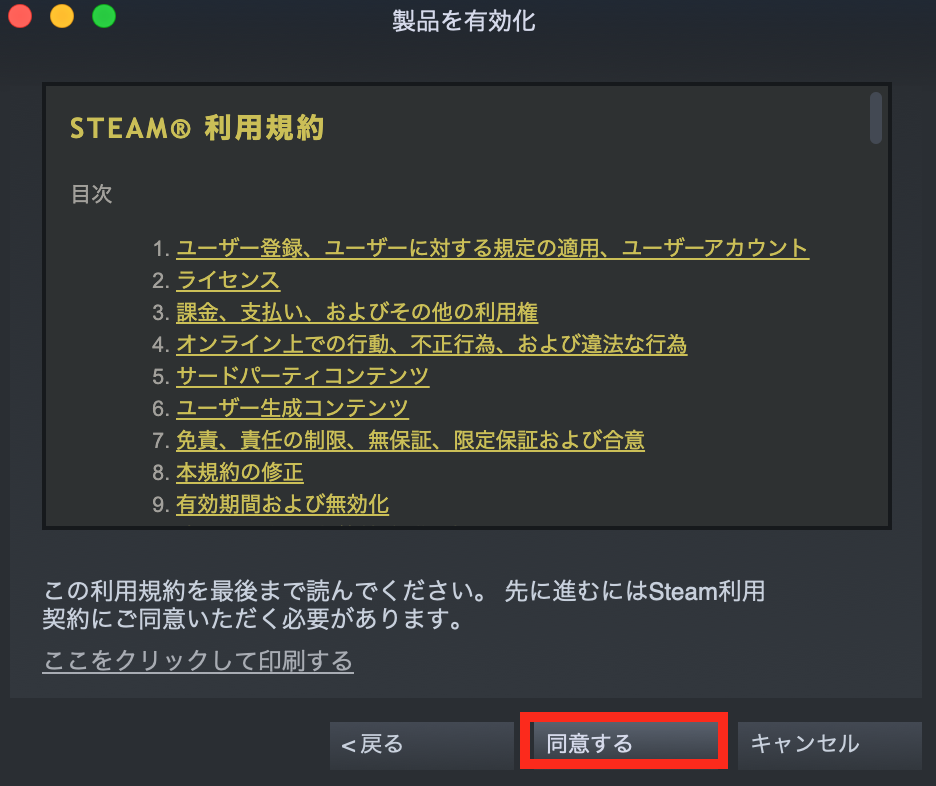
販売サイトで購入したゲームのシリアルキー(プロダクトキー)を赤枠の『製品コード欄』にコピペして『次へ』を選択します。
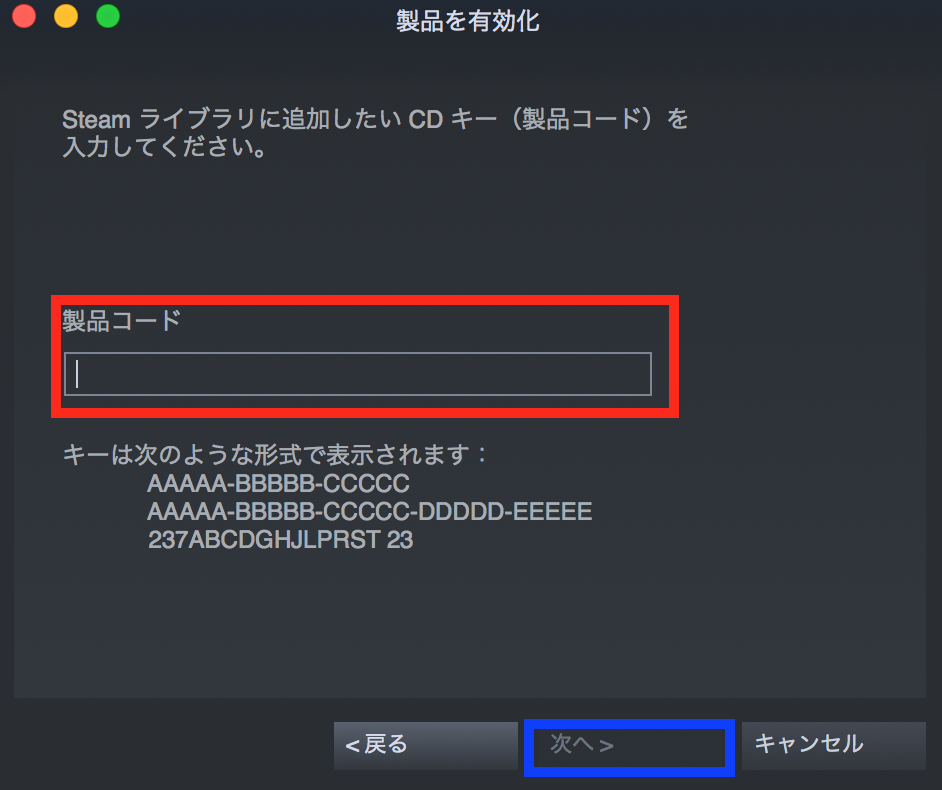
入力したコードに問題なければ、下のような画面に切り替わります。『完了』を押せばSteamからゲームをインストールできる状態になっています。
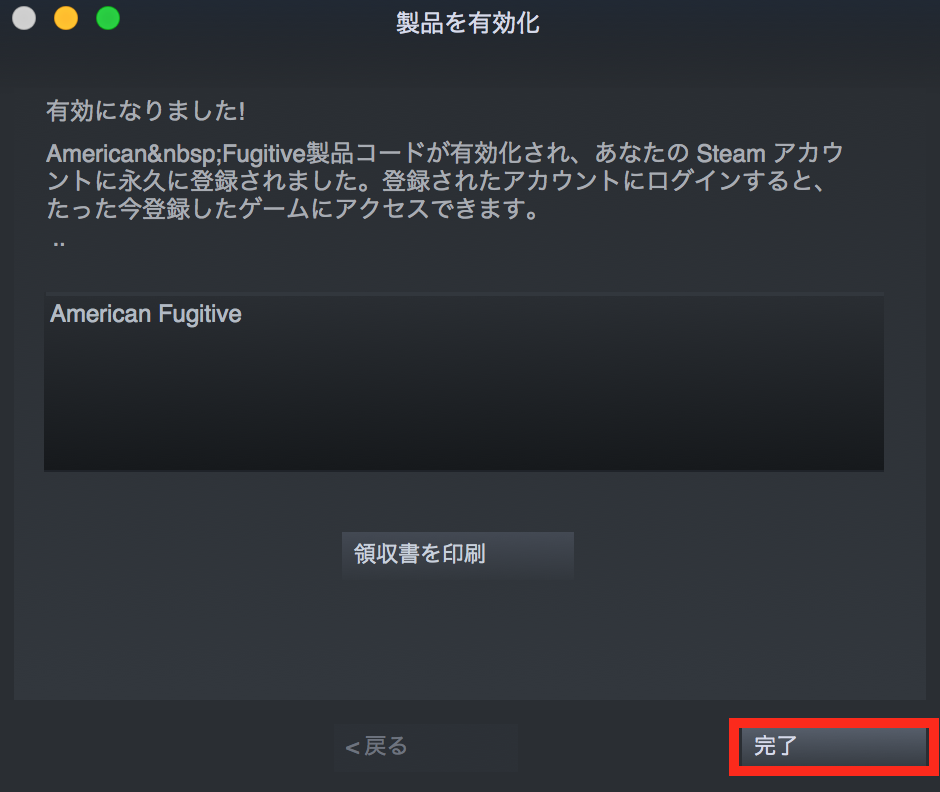
Steam公式サイトでの認証手順
Steamの製品コード登録ページにアクセスしてコードを貼り付けて利用規約を確認し、青枠の『続ける』をクリックします。
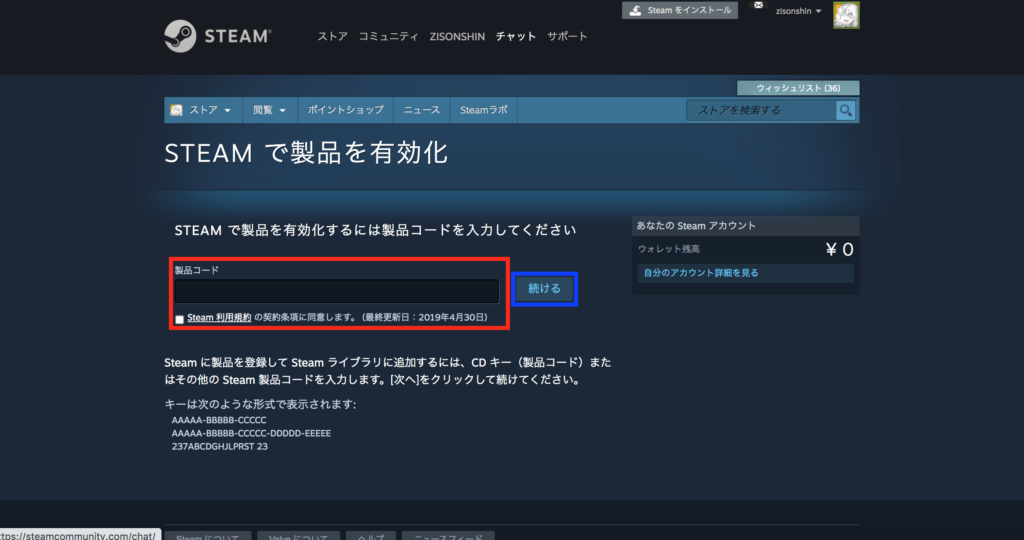
無事、有効化に成功したら以下のような画面に切り替わります。
続けて他のゲームのシリアルキーも入力する場合は『さらに有効化』ボタンを、この製品以外登録しない場合は『終了』を押してください。
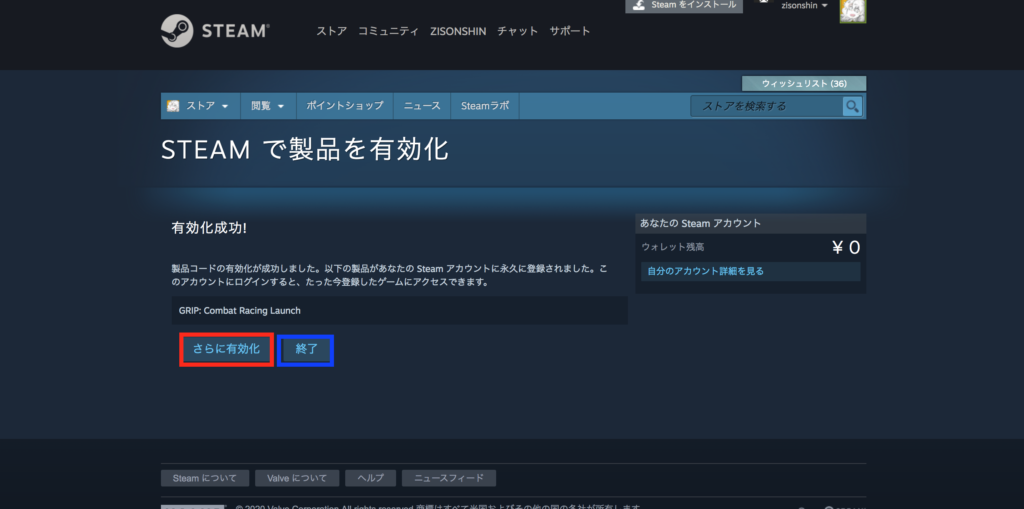
ゲームのインストールはSteamのソフトウェアで行うので、どのみちソフトが必要になるのでご注意ください。

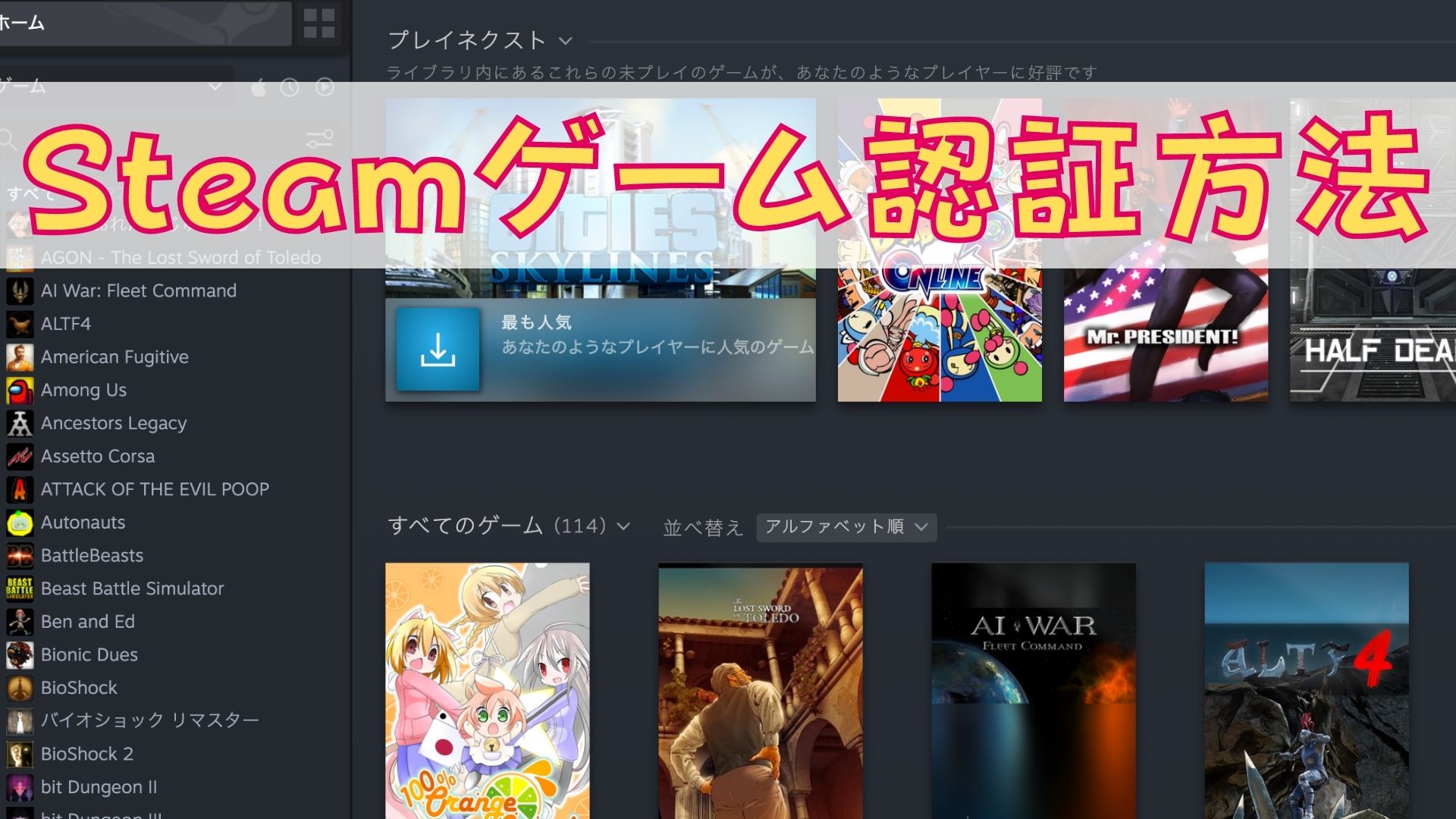


コメント